
易语言 V5.8 官方最新版最新无限制破解版测试可用[应用软件]
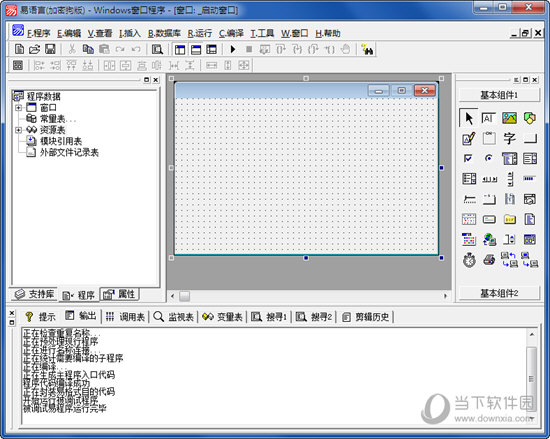
- 运行环境:
软件语言:简体中文
软件类型:系统应用 - 应用软件
授权方式:免费
推荐星级:
官方主页:www.233122.com
图片预览: 【一键转帖到论坛】
【一键转帖到论坛】
插件情况:
解压密码:www.xiamiku.com
软件大小:5.00 MB
更新时间:2019-05-07 02:18:00
下载统计:载入数据 ...
赞助商链接
本软件是由七道奇为您精心收集,来源于网络转载,软件收录的是官方版,软件版权归软件作者所有,本站不对其观点以及内容做任何评价,请读者自行判断,以下是其具体内容:
易语言5.8版是一款来自国内的编程软件。该软件有着易学易用的特点,用户可以通过软件来轻轻松松就可以开发出各种桌面应用软件、网络软件、信息管理软件基于汉语字、词编程的、全可视化的、跨主流操作系统平台,适合不同层次不同专业的编程人员。
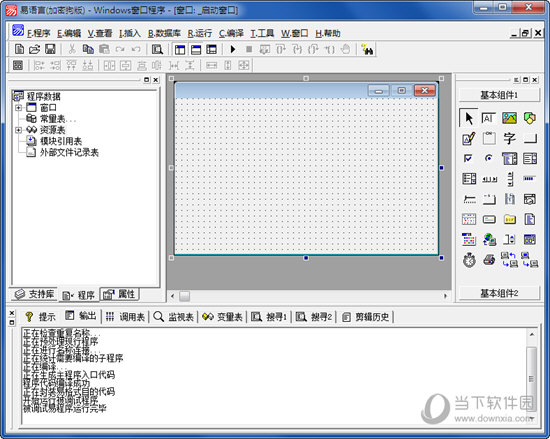
【功能特点】
1、全中文支持,全部自主知识产权
2、拥有自己的编译器
3、跨平台编程
4、拥有自己的数据库系统,且支持访问现有所有数据库。
5、内置专用输入法,支持中文语句快速录入
6、全可视化编程
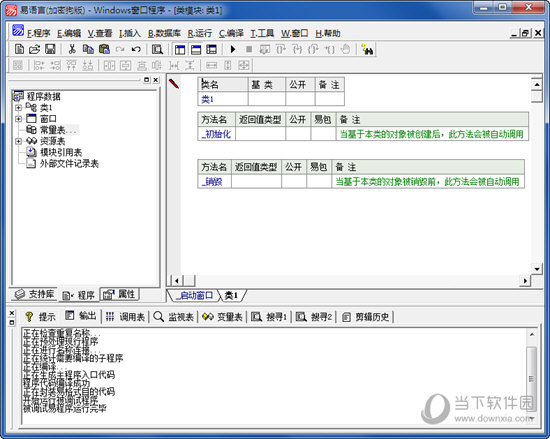
7、中文本土化特色的支持
8、多种语言支持
9、可以与其它编程语言协作开发
10、支持世界先进编程技术
11、人机界面友好,集成化程序设计界面
12、代码即为文档、源程序格式统一
13、超强的程序编辑器
14、多媒体功能支持强大
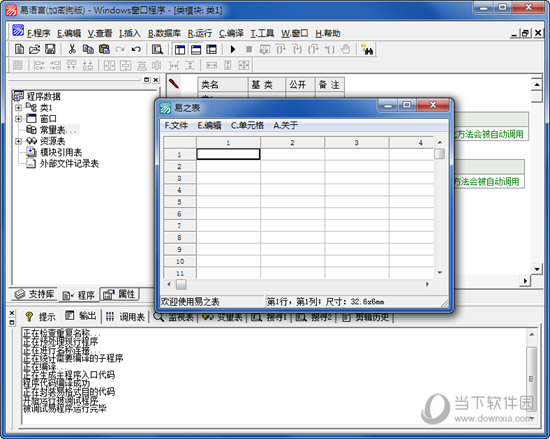
15、完善的网络、端口通讯和互联网功能支持
16、支持调用API底层函数
17、支持标准外部OCX组件
18、可由易语言支持库无限扩充其功能
19、模块化开发
20、强大的学习与帮助系统
【怎么换图标】
新建完成后再次点击左上角的【程序】。
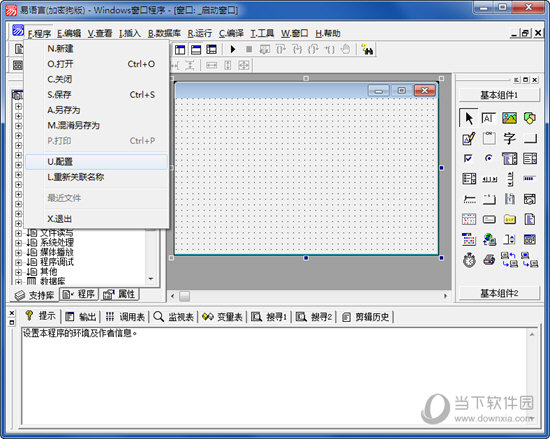
在弹出的窗口中选择【配置】。
之后有会弹出一个窗口,在里面可以设置程序信息,例如(图标)。在选择框中打击【设置程序图标】。
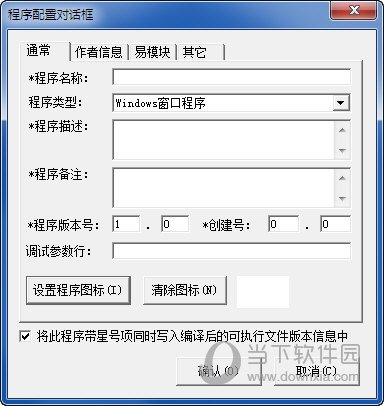
在弹出的窗口中选择图标。(选择的图标一定要是ico或者icon格式)

选中之后单击【打开】,在提示框中单击【确定】,之后再次单击配置框中的【确定】就可以了。
【怎么制作模块】
打开易语言软件,程序----新建,选择windows易语言模块;
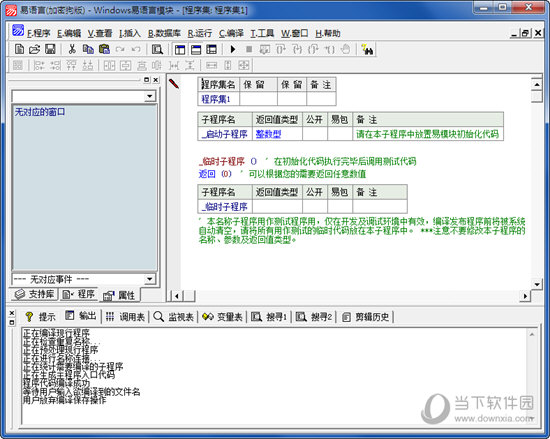
在易语言菜单栏中,插入----子程序;
把子程序的公开勾选上,这样子程序才能被调用,然后就可以将代码写在子程序下面了;
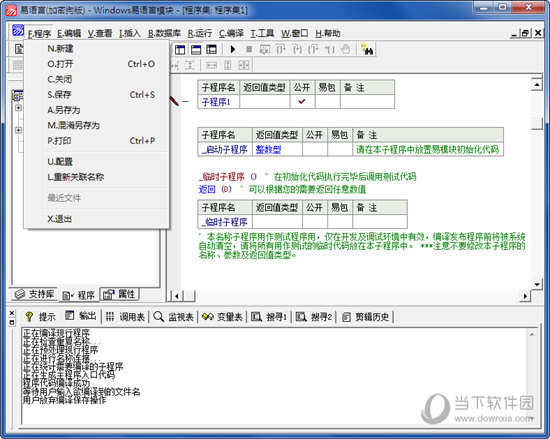
这里就简单以弹出信息框为例子,将写的好的子程序放在_启动子程序中就可以进行测试运行,检测是否有错误;
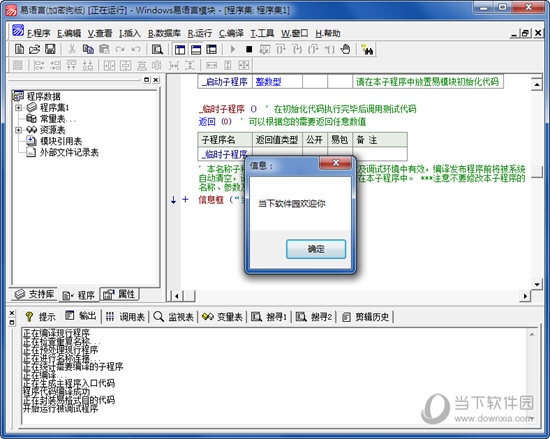
代码无误后,需要为模块提供一个,点击菜单栏上的程序----配置,输入程序的名称,然后确认;
把模块编译出来,易语言模块的后缀默认为.ec,编译出来就可以调用了!
【怎么保存为软件】
首先打开易语言,编写好程序代码,或者打开一份已经保存的易语言文件,扩展名为“.e”;
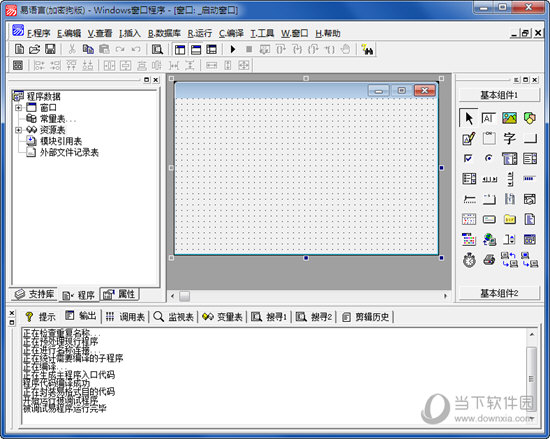
然后点击菜单栏的程序-配置;
填上你的程序名称,程序描述,程序备注,版本号,然后点击作者,输入作者名字或者昵称,防止别人盗用,当然如果不需要这些,只是做来自己用的话也可以直接跳过第二第三步;
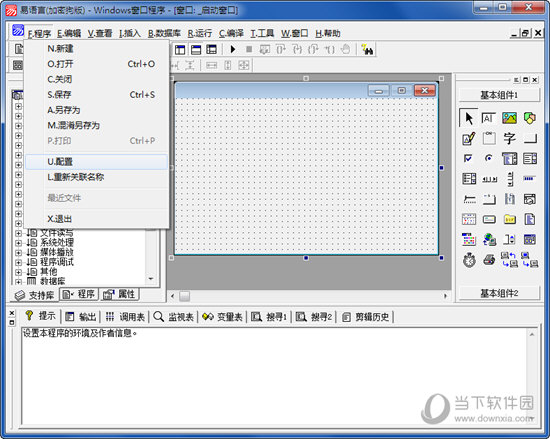
这里填的信息会写入到 右键-属性里面的软件信息里;
点击菜单栏中的编译-静态编译;
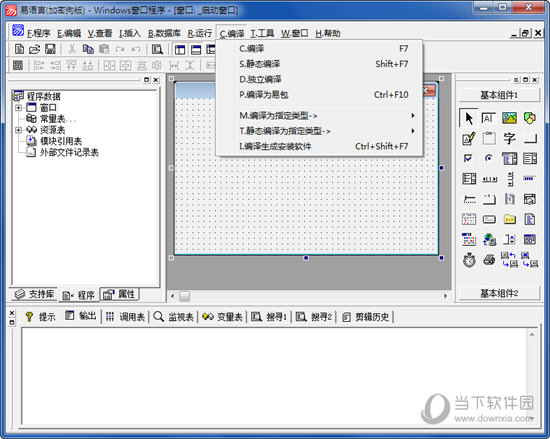
选择你要保存的路径以及输入软件的名称,点击保存即可生成exe可执行文件;
【内置模块】
集成黑月编译器
集成乐易支持库
集成EVA支持库
集成Ex_UI支持库
集成DUI支持库
集成Flash支持库
打包了部分易语言常用模块,其在ecom目录下
集成了三款皮肤,其在clr目录下
集成多款静态链接器
更多强化自己寻找
【下载地址】
易语言 V5.8 官方最新版
以上是“易语言 V5.8 官方最新版最新无限制破解版测试可用[应用软件] ”的内容,如果你对以上该软件感兴趣,你可以看看 七道奇为您推荐以下软件:
